Незалежний веб-аналітик і лектор Академії WebPromoExperts Макс Гапчук розповів як покроково налаштувати конверсії в Google Analytics 4.
Прочитавши назву статті, хтось може подумати: «О, це ще один хлопець, який напише про те, що потрібно перемкнути вимикач і подія стане конверсією». Якщо це так, рекомендую дочитати статтю до кінця і впевнений, ви дізнаєтеся про несподівані способи відзначити щось як конверсію в Google Analytics 4.
Зміст:
- Події-конверсії за замовчуванням
- Створення конверсій на основі простих подій
- Відзначити як конверсію або створити подію-конверсію?
- Налаштування конверсій на основі подій і параметрів подій
- Налаштування конверсій на основі тригера аудиторії
- Що робити, якщо під час налаштування конверсій у GA4 почали надсилатися дублі?
- Чому GA4 рахує більше конверсій ніж Universal Analytics
Від редакції. Перевірені поради та найцікавіші кейси – зібрали для вас в одному місці! Підписуйтесь на наш телеграм-канал та отримуйте щотижня нову порцію знань та порад!
Тут міг би бути абзац, присвячений порівнянню цілей у Google Analytics Universal і конверсій у Google Analytics 4, але я вирішив не забирати на це ваш дорогоцінний час, тож одразу до суті. Єдине, що вам варто знати – конверсія в Google Analytics 4, незалежно від того, яким чином ви її створили, завжди буде заснована на події. Тому вказуючи в плані цієї статті способи створення конверсій, я маю на увазі різні способи створення подій: від простої передачі за допомогою GTM до створення подій в інтерфейсі Google Analytics. Якщо ви вже читали схожі статті в інтернеті, можете сміливо пропускати перші блоки і переходити до найцікавішого:
- Налаштування конверсій на основі подій і параметрів подій
- Налаштування конверсій на основі тригера аудиторії
Події-конверсії за замовчуванням
Під час створення Google Analytics 4 хлопці з Google подбали про те, щоб деякі події автоматично фіксувалися як конверсії. А саме:
- first_open (тільки для мобільного додатка)
- in_app_purchase (тільки для мобільного додатка)
- app_store_subscription_convert (тільки для мобільного додатка)
- app_store_subscription_renew (тільки для мобільного додатка)
- purchase
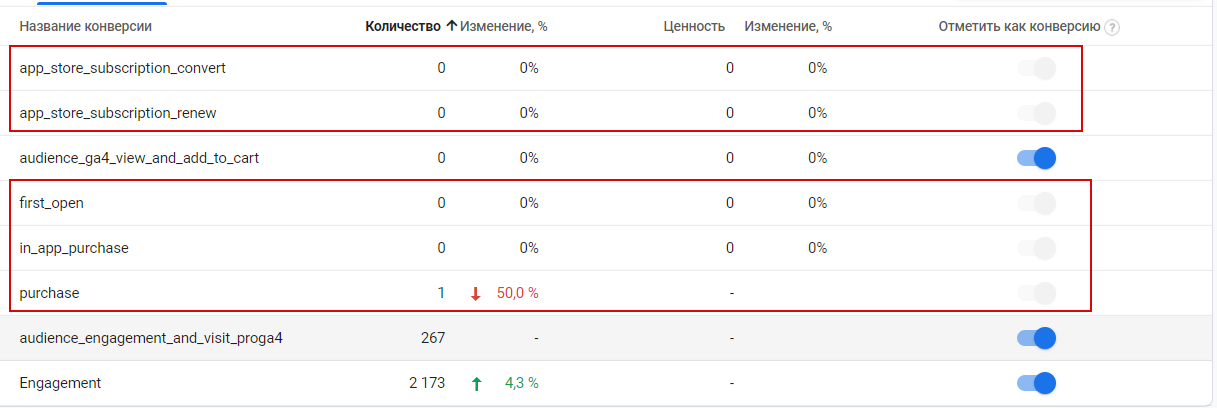
Якщо ви працюєте тільки з веб-сайтами, як конверсія у вас може відпрацьовувати тільки подія purchase. Як і в минулій версії (мається на увазі Universal) purchase – це подія електронної торгівлі, яку потрібно ще додатково налаштувати. Як це зробити ви можете прочитати у відповідній статті – Налаштування Ecommerce Google Analytics 4 через Google Tag Manager. Детальна інструкція
Створення конверсій на основі простих подій
Якщо електронна торгівля ще не налаштована, а відстежувати ефективність уже потрібно, саме час передати свої перші події та на їхній основі налаштувати конверсії.
Про те, як надсилати події в Google Analytics 4 Simo Ahava вже написав чудову статтю, тож цю частину я опишу коротко.
Усе як і раніше, створюємо тригер із необхідною умовою і підключаємо до тега типу Google Аналітика: подія GA 4. Приклад тега з налаштуваннями нижче. Частина, яку я заблурив, розбирається в наступному блоці цієї статті. Для поточного налаштування вона не потрібна.
Тут і далі я припускаю, що ми вирішили передати в Google Analytics 4 подію успішного відправлення форми і назвали її send_form.
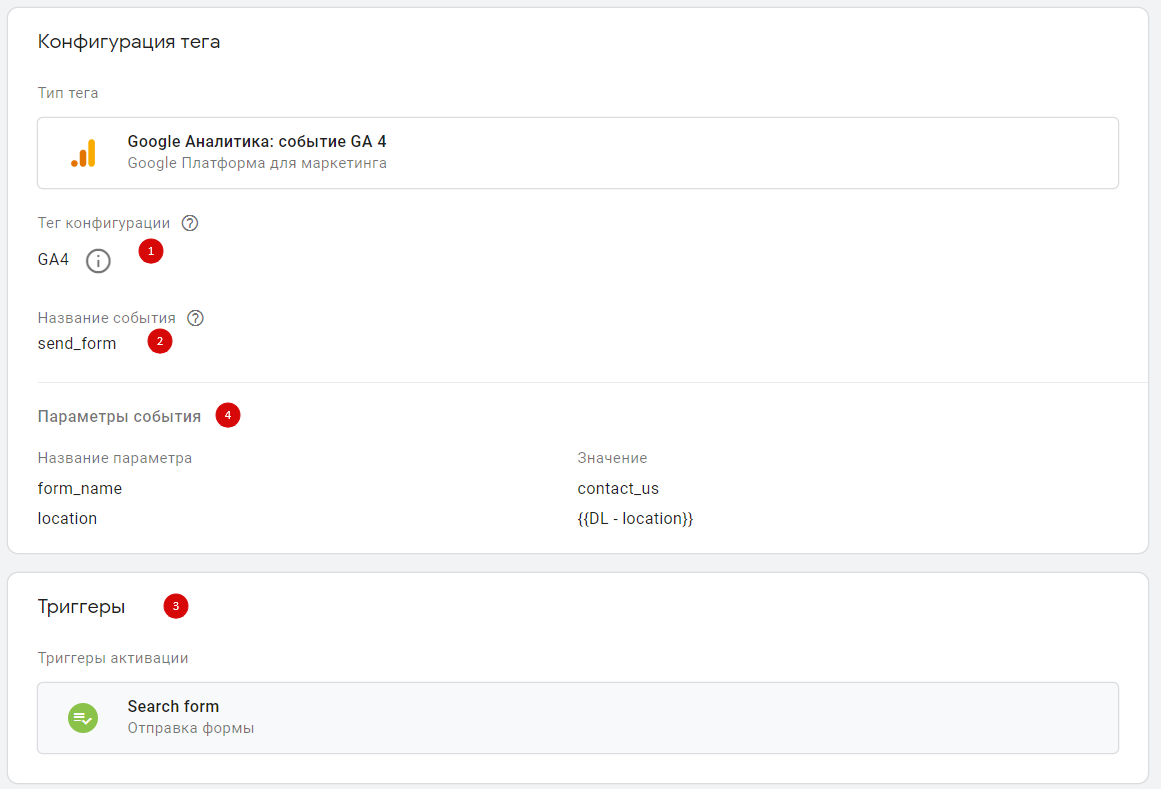
Як ви бачите, налаштування дуже прості.
У пункті 1 ми вибираємо тег конфігурації. Ви можете налаштувати його за аналогією зі скріном нижче:
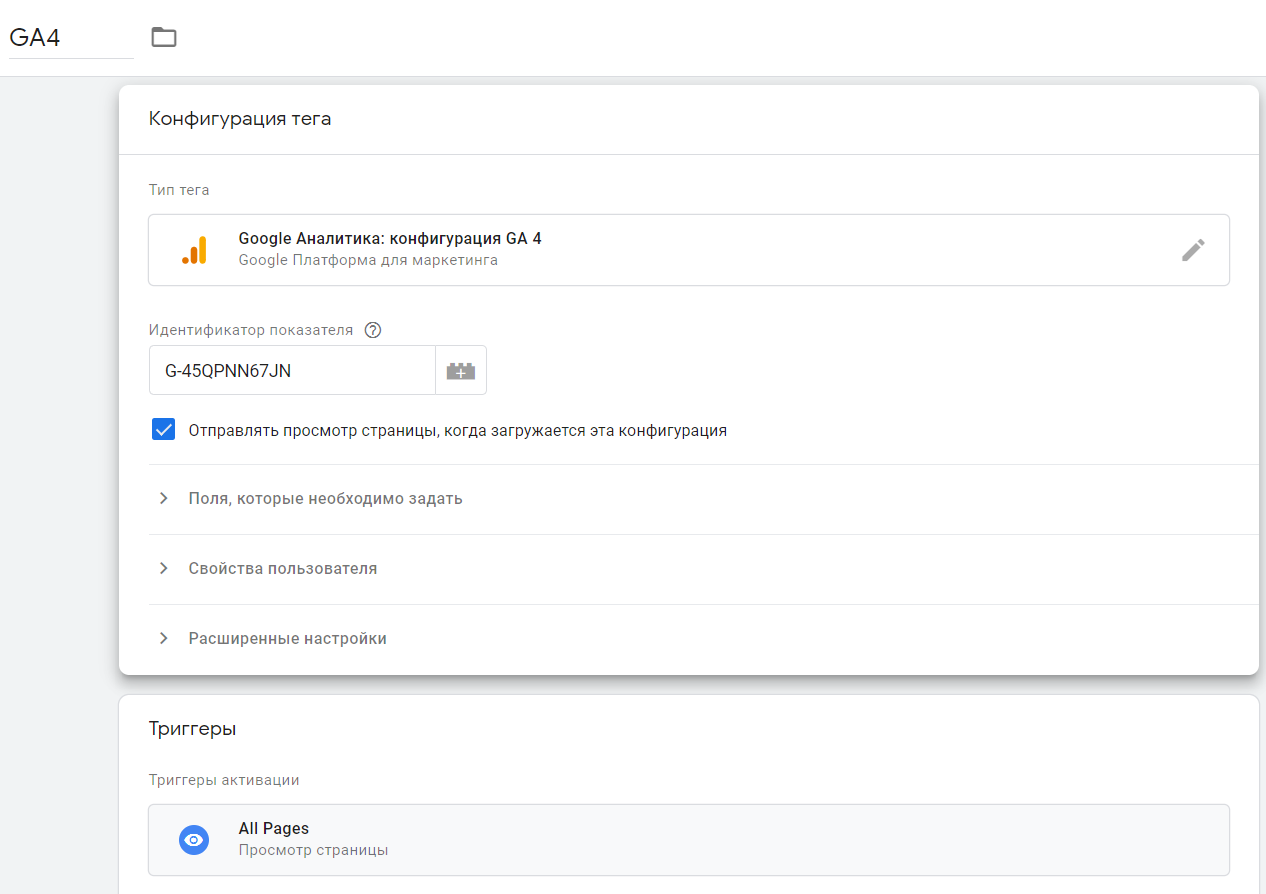
У пункті 2 вказуйте назву події, яку хочете передати. Саме в цьому вигляді вона відображатиметься потім в інтерфейсі Google Analytics. Рекомендований формат snake_case.
У пункті 3 підключаєте потрібні тригери. Оскільки в налаштуваннях тригерів нічого не змінилося, залежно від відстежуваної дії, вам можуть допомогти такі статті:
- Відстеження відправлення форми за допомогою тригера Видимість елемента
- Відстеження відправлення форми за допомогою базового тригера GTM
- Відстеження кліків за посиланнями за допомогою Google Tag Manager: Практичний посібник із прикладами
- Відстеження кліків за елементами сайту за допомогою Google Tag Manager: Розширений посібник
- Покращений тригер таймера в Google Tag Manager: запускаємо таймер за часом активності вкладки
- Відстежуємо взаємодію користувачів із формами за допомогою Google Tag Manager
Після того, як ви налаштуєте передачу події, настав час перейти до наступного етапу.
Відзначити як конверсію або створити подію-конверсію?
При побіжному огляді інтерфейсу Google Analytics 4 можна помітити два способи створити конверсію:
- Відзначити подію як конверсію.
- Створити подію-конверсію.

Що в першому, що в другому випадку результат буде один і той самий. Відмінність у тому, що Відзначити як конверсію можна тільки подію, інформація за якою вже фіксувалася в Google Analytics 4. Якщо ж це нова подія, як у нашому випадку, краще скористатися спеціальною кнопкою Створити подію-конверсію. Все що потрібно – це в полі, що з'явилося, ввести назву події так, як ви вказали в GTM. У нашому випадку налаштування буде таким:
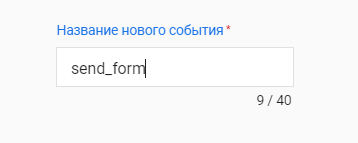
Якщо ви все зробили правильно, подію буде позначено як конверсію. На цьому налаштування закінчено.

Налаштування конверсій на основі подій і параметрів подій
Коли нам потрібно налаштувати одну конверсію для всіх форм на нашому сайті, спосіб, описаний вище, чудово підійде. Але що робити, якщо вам потрібно створити окремі конверсії для різних форм на одному сайті? Є два способи:
- Спосіб 1: для кожної форми ми створюємо окрему подію, наприклад: send_form_contact_us – для відправлення форми на сторінці Контакти і send_form_callback для відправлення форми Передзвоніть мені.
- Спосіб 2. Під час будь-якого відправлення форми ми передаємо подію send_form і додаємо для нашої події параметр, наприклад form_name, у який передаємо назву події.
Другий спосіб кращий, тому що найімовірніше вам також знадобиться створити загальну конверсію для всіх відправлених форм, а з однією подією зробити це набагато простіше.
Отже, у нас є подія send_form з параметром form_name і значенням contact_us. На скріншоті нижче я показав, що ви також можете вказати кілька параметрів для події (наприклад, не тільки form_name, а й location). Від цього подальша логіка налаштування не зміниться.
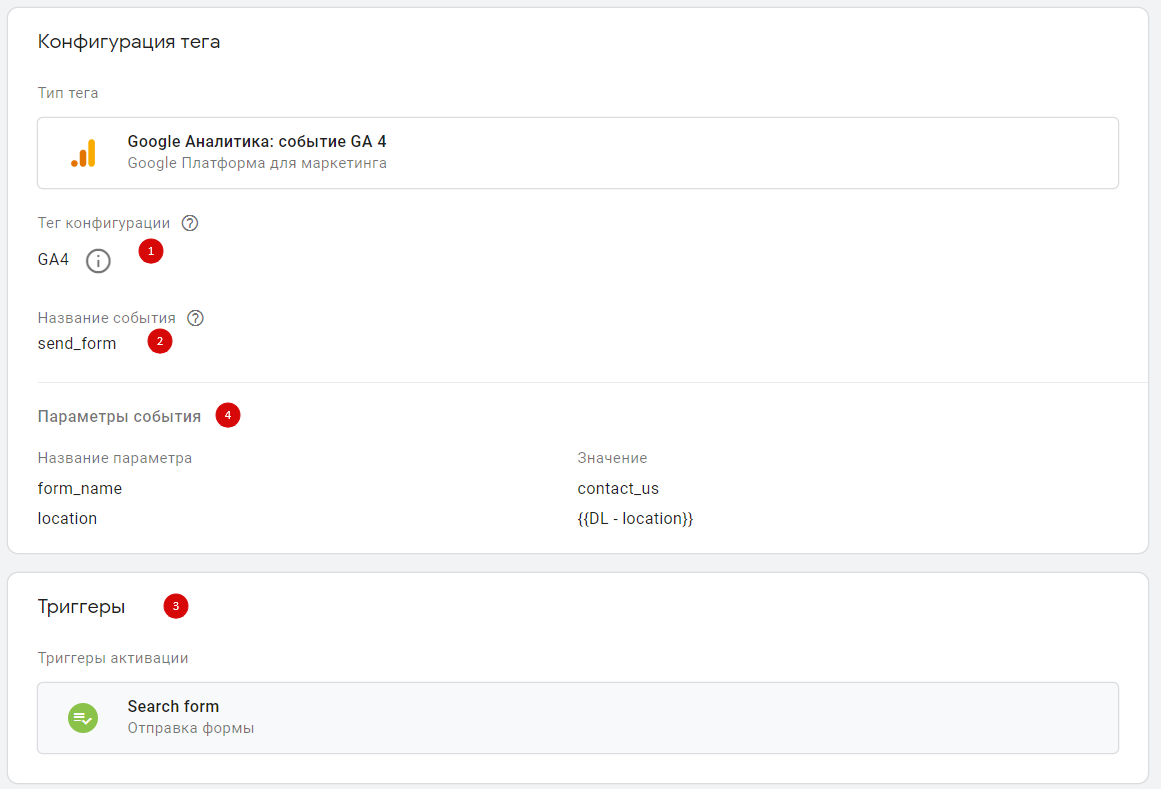
Переходимо в інтерфейс Google Analytics 4 і в розділі «Всі події» тиснемо на кнопку Створити подію:

У вікні, що відкрилося, натискаємо на кнопку Створити і переходимо до налаштування конфігурації нової події:
- Назва користувацької події – у цьому пункті вказуємо назву нової події, яку ми зараз створимо. У нашому випадку нова подія називатиметься ContactUs. Рекомендую використовувати формат назви для таких подій, відмінний від назви подій, що передаються за допомогою GTM, щоб можна було відрізнити, які події реально приходять із сайту, а які створені всередині Google Analytics 4.
- Умови збігу – прописуємо правила, яку саме подію і з якими значеннями параметрів ми хочемо враховувати. Наприклад ми, як віртуальну подію ContactUs, хочемо враховувати подію send_form, в якій параметр form_name дорівнює contact_us.
- Налаштування параметра – у цьому блоці ви можете вказати, чи потрібно копіювати параметри з вихідної події. Наприклад, у нашому випадку, чи хочемо ми, щоб у події ContactUs був параметр location. У цьому блоці ви також можете налаштувати зміну параметрів, але ця тема виходить за рамки поточної статті.
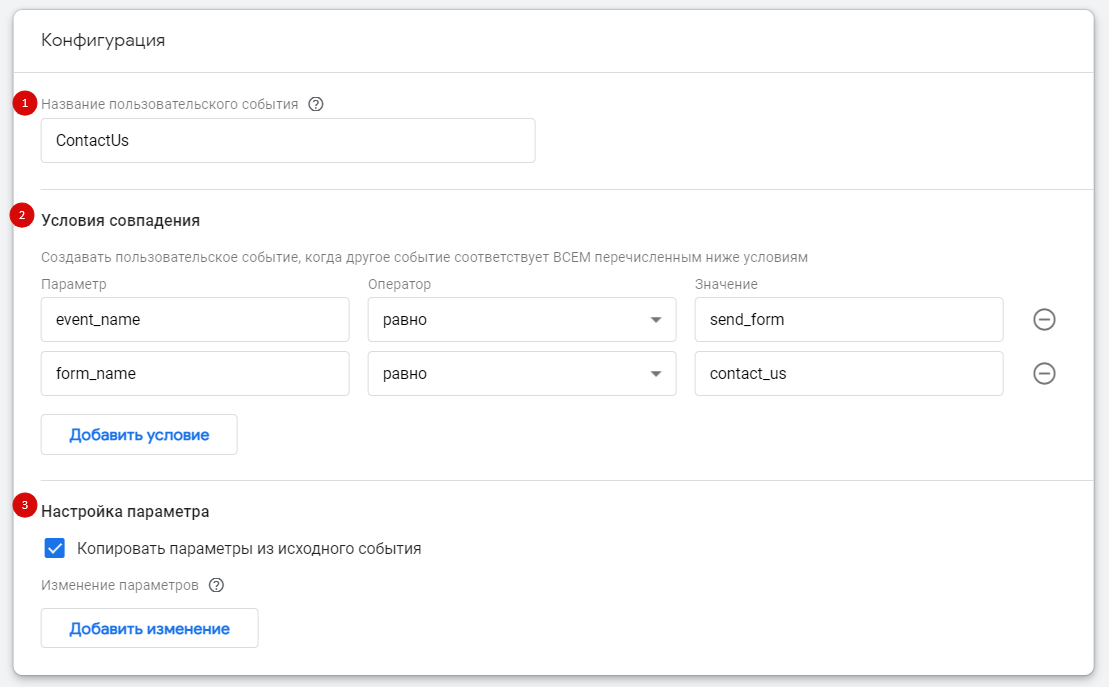
Після всіх налаштувань не забудьте натиснути на кнопку Створити в правому верхньому куті. Тепер, коли ми створили свою подію, потрібно вказати, що ми хочемо фіксувати її як подію-конверсію. Для цього переходимо в розділ Конверсії, натискаємо на кнопку Створити подію-конверсію і в полі, що з'явилося, вводимо назву нашої нової події – ContactUs. На цьому налаштування закінчено.

Від редакції. Ми не просто так розповіли про альтернативні інструменти вебаналітики та якості вебаналітика професійного рівня. Саме курс Академії ВебПромоЕкспертс «Веб-аналітика PRO» може допомогти досягнути вершини. Якщо ви вирішили серйозно вивчити цей інструмент інтернет-маркетингу, то ласкаво просимо на курс. Вашими викладачами будуть професіонали:
- Ганна Іванова, Неad of Consulting OWOX
- Євген Полоничко, Senior Software Developer at ELEKS
- Ілля Сандирєв, керівник агентства sandyriev.com
- Ігор Мірошниченко, кандидат економічних наук, доцент, доцент кафедри математичного моделювання та статистики КНЕУ
- Ганна Шепелева, Head of Digital sales analytics MEGOGO
Налаштування конверсій на основі тригера аудиторії
Способи, описані вище, не були чимось незвичайним, якщо ви раніше працювали з іншими системами аналітики. Схожий метод уже давно використовується у Facebook.
Останній спосіб створення подій у Google Analytics 4 кардинально відрізняється від усього описаного вище. Подією в цьому разі буде не вчинення користувачем якоїсь конкретної дії на сайті, а потрапляння в ту чи іншу аудиторію. Такий спосіб буде дуже актуальним, якщо вам потрібно відзначити як конверсію якусь черговість дій, здійснених на різних сторінках сайту.
Наприклад, у мене на блозі немає якихось конкретних конверсій, як, наприклад, купівля, але в мене є подія add_to_cart, яка спрацьовує, коли вкладка зі статтею була активною 30 секунд, а користувач проскрольовував її не менше ніж на 50%. Припустимо, я вирішую, що хочу вважати конверсіями сеанси, в яких у користувача тричі спрацювала подія add_to_cart. Для цього я створю аудиторію з послідовністю цих дій (не соромтеся комбінувати різноманітні події в цьому редакторі).
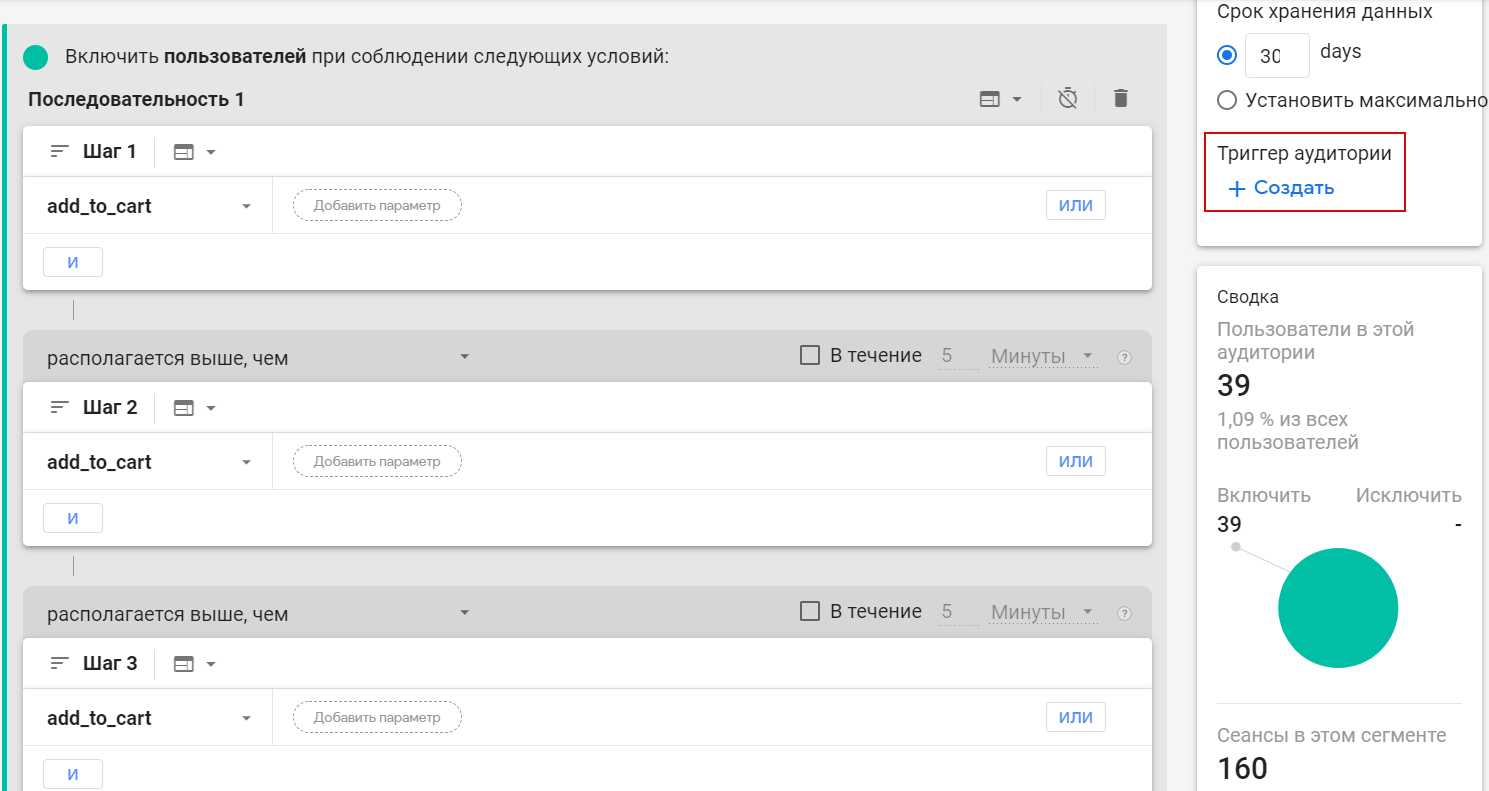
Наступним кроком буде натиснути на кнопку Створити в «Триггері аудиторії». У полі назва Події напишіть назву для нової події. Саме вона фіксуватиметься коли якийсь користувач потрапить до вашої аудиторії. Хороша практика додати до такої події префікс audience_, щоб потім можна було зрозуміти, які події надсилаються з сайту, а які створені на основі аудиторій.
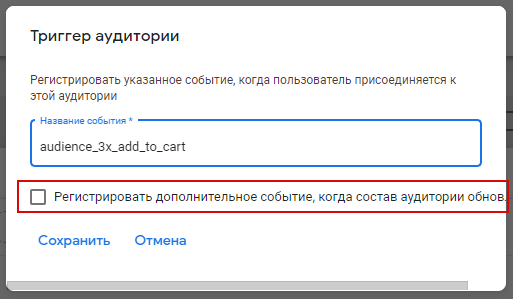
Що стосується пункту Реєструвати додаткову подію, коли склад аудиторії оновлюється, він працює так: якщо налаштування активоване і користувач, який на поточний момент вже є в аудиторії, повторно виконає всі умови – подія спрацює повторно. Якщо ж пункт вимкнено, під час оновлення аудиторії подія НЕ буде спрацьовувати повторно. Для користувачів, які на поточний момент не в аудиторії, цей пункт не має значення, для них подія буде зафіксована в будь-якому разі.
Ще один момент, який необхідно згадати – Вибір області дії для послідовності:
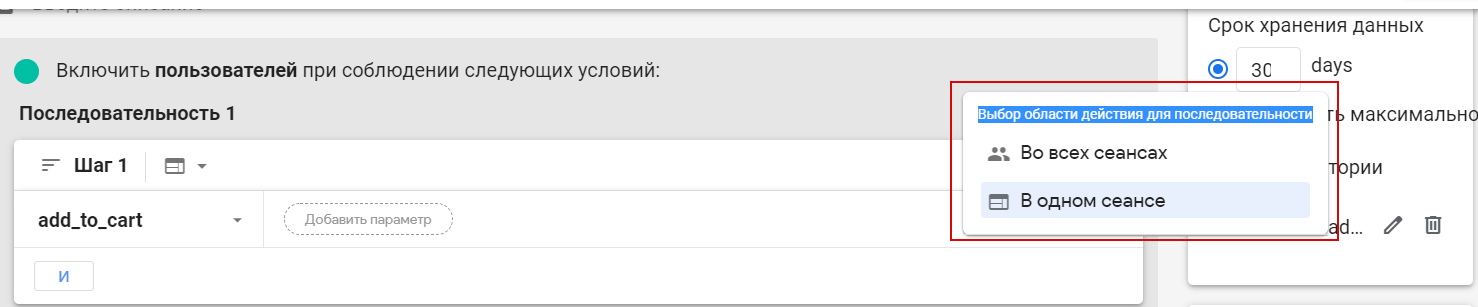
Якщо ви хочете, щоб уся послідовність дій відбувалася в рамках одного сеансу, обирайте пункт В одному сеансі. Якщо ж вас цікавлять користувачі, які виконали послідовність за один АБО кілька сеансів, вибирайте У всіх сеансах.
Залишилося дати назву вашій аудиторії, натиснути на кнопку Зберегти, ну і звісно ж створити подію-конверсію:
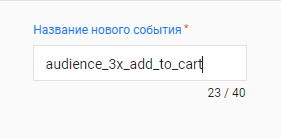
Що робити, якщо під час налаштування конверсій у GA4 почали надсилатися дублі?
Останнім часом дуже багато людей активно починають переходити на GA4 і в різних групах та чатах я все частіше помічаю одну й ту ж ситуацію:
«Я налаштував/ла передачу івенту до GA4, спочатку все було добре, але після налаштування конверсій в GA4 почали відправлятись дублі івенту.»
Якщо у вас схожа ситуація, то розповім докладніше.
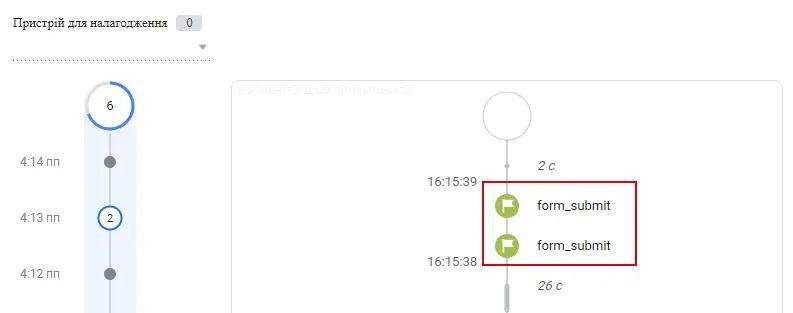
Що робити, щоб виправити?
Перейдіть в Адміністратор > Події та виберіть пункт «Створити подію».
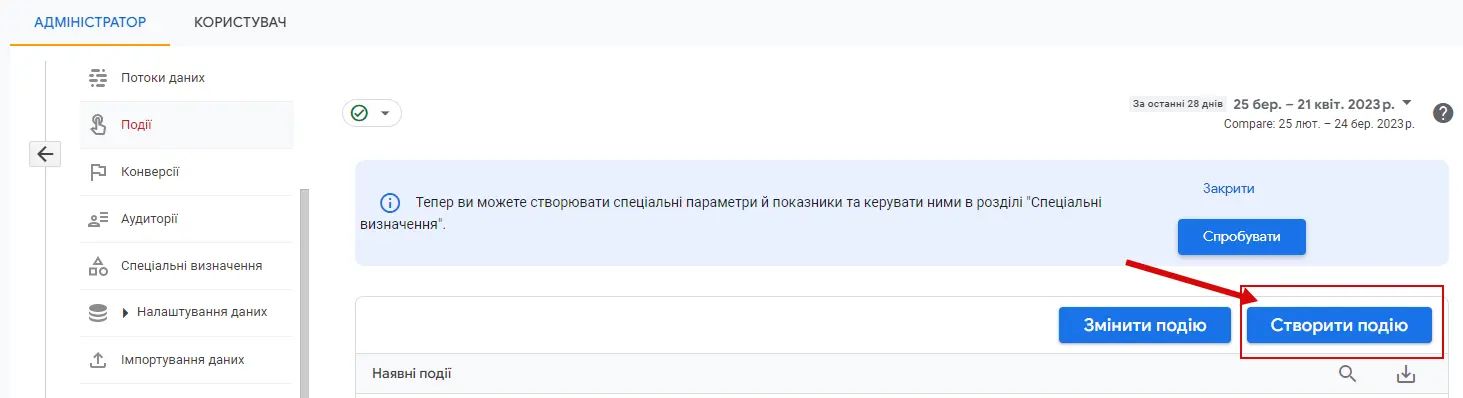 Найімовірніше, там ви знайдете свою подію, яка надсилає дублі.
Найімовірніше, там ви знайдете свою подію, яка надсилає дублі.
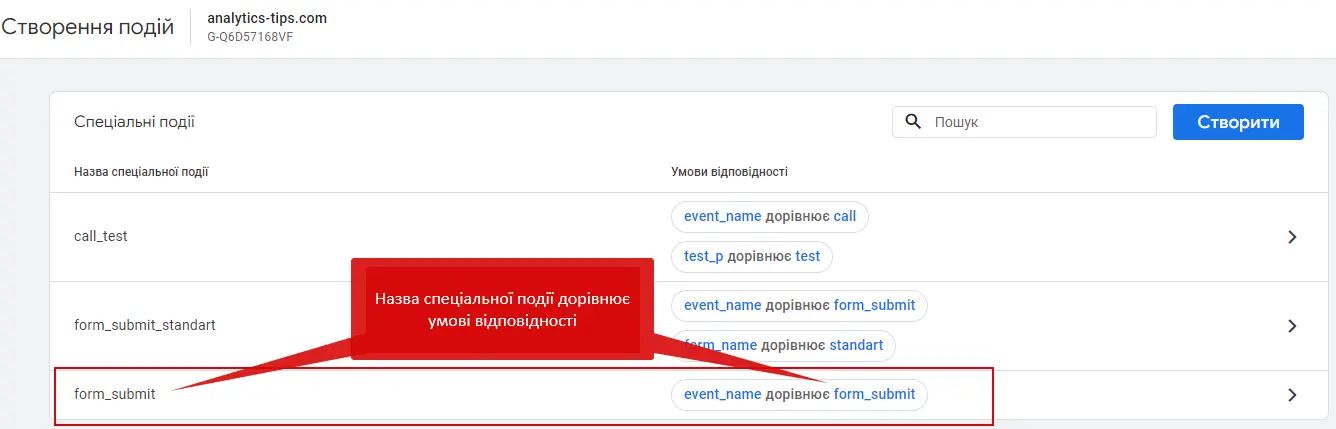 Відкрийте її і в правому верхньому кутку виберіть пункт «Видалити».
Відкрийте її і в правому верхньому кутку виберіть пункт «Видалити».
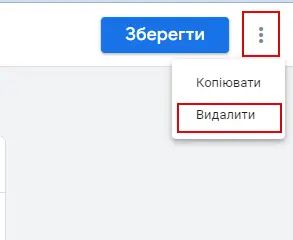
Спробуйте ще раз надіслати подію. Дублів бути вже не повинно.
Чому попереднє налаштування було помилкою?
Насамперед давайте розберемо один дуже важливий нюанс:
У GA4 є всього один спосіб створити конверсію – це активувати перемикач біля івенту.
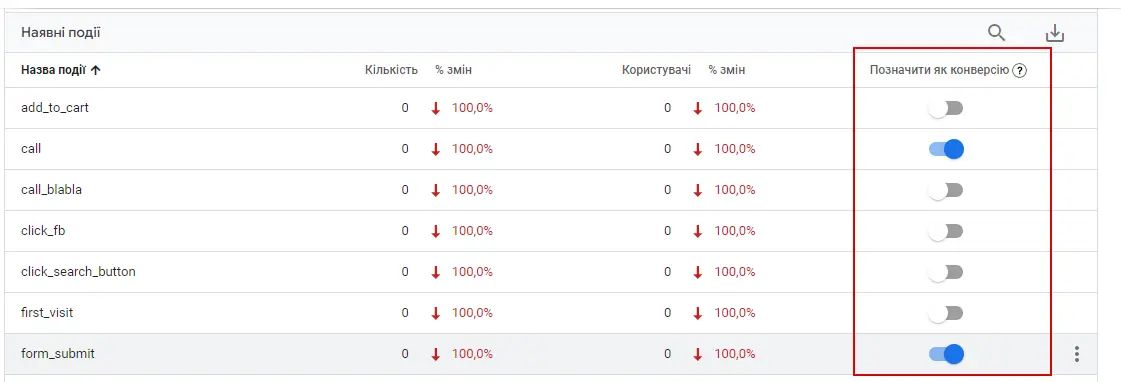
І є два способи активувати той самий перемикач:
- Активувати на вкладці «Події» в колонці «Позначити як конверсію» (спосіб працює тільки якщо по івенту були дані за вибраний період).
- На вкладці «Конверсії» вибрати пункт «Нова подія-конверсія» і в полі для вводу вказати назву івенту (у цьому випадку Google активує перемикач навіть для івенту по якому ще не має інформації в GA4).
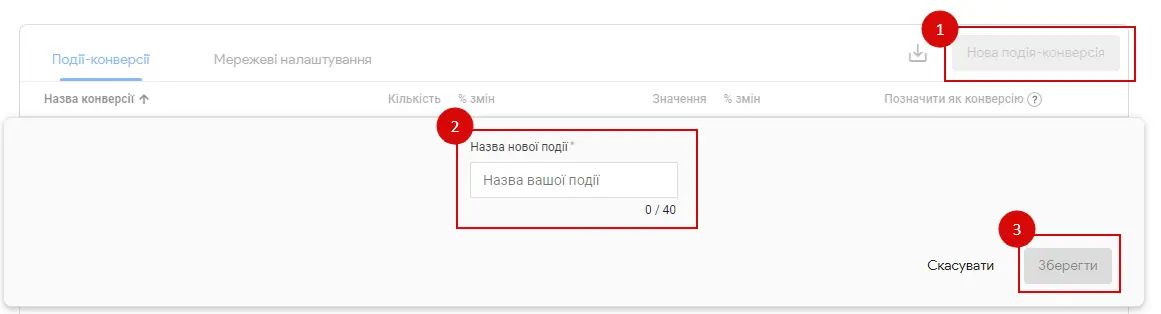
Тобто вам для створення конверсії в Google Analytics 4 потрібно лише:
- Налаштувати передачу івенту з допомогою розробника або самостійно через GTM.
- Активувати перемикач для потрібного івенту.
Функціонал «Створити подію» – дозволяє вам створити окрему подію на основі даних тих подій, що вже відправляються в GA4 розробником чи налаштовані через GTM.
Тобто виокремити з вже існуючої події, наприклад, події відправки будь-якої форми на сайті – подію відправки окремої форми.
При цьому чомусь багато користувачів GA4 помилково вважають, що саме там («Створити подію») потрібно реєструвати конверсію і роблять налаштування подібні тому, що ви бачите на скріні. Але GA4 інтерпретує такі налаштування не так, як хотілося б користувачам, що їх створюють. Нижче я спробував схематично показати, які ж саме команди ви даєте GA4 роблячи таке налаштування.
 Звісно, описана причина є не єдиною, яка призводить до дублів івентів в GA4, але вона точно є однією з найчастих помилок.
Звісно, описана причина є не єдиною, яка призводить до дублів івентів в GA4, але вона точно є однією з найчастих помилок.
Чому GA4 рахує більше конверсій ніж Universal Analytics
Зазвичай люди звикли не довіряти новому. І при переході з Google Analytics Universal на Google Analytics 4 починають порівнювати дані в цих двох системах. В результаті виявляється, що одні і ті ж показники мають різні значення. Це стосується майже всіх показників, які є в цих системах, будь то кількість юзерів, сесій, конверсій чи, наприклад, коефіцієнту конверсії. Значення будь-якого з них відрізнятиметься в цих двох системах і перше, що ви повинні зрозуміти – ЦЕ НОРМАЛЬНО, ЩО ВОНИ ВІДРІЗНЯЮТЬСЯ.
Так, дійсно, це нормально.
«Як же так? – запитаєте ви, – Як може бути нормальним, що згідно даних Universal Analytics в мене вчора зайшло на сайт 1000 юзерів, а згідно даних GA4 950? Явно ж якась з систем рахує не правильно. І, швидше за все, проблема в GA4, бо вона нова, а значить ще працює з багами.» Чи: «Як може бути нормальним, що в Universal в мене 2000 сесій, а в GA4 1970? Як мені аналізувати дані, коли в Universal 20 досягнутих цілей, а в GA4 25 конверсій?»
Дійсно, це гарні питання. Коротка відповідь на них звучить так:
В Google Analytics Universal та Google Analytics 4 ви можете бачити однакові назви показників в інтерфейсі, але рахуються вони по-різному.
Але, звісно, така коротка відповідь мало кого задовольнить, тому сьогодні ми розберемо детальніше чому кількість конверсій в GA4 зазвичай більша, ніж кількість досягнутих цілей в Universal.
Звісно, зараз я маю на увазі ситуацію, коли в обох системах вірні налаштування і немає дублів.
Так от, якщо налаштовано все правильно, але конверсій в GA4 більше, причина досить проста – Спосіб підрахунку конверсій.
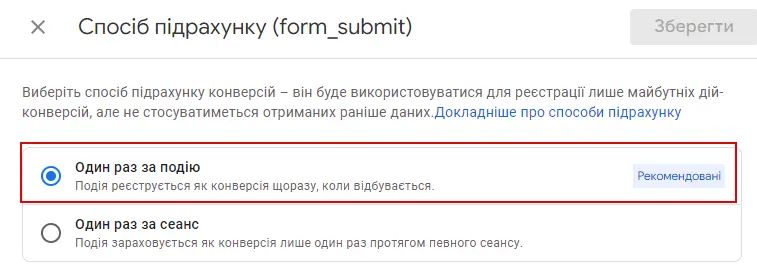
За замовчуванням, коли ви створюєте конверсію в GA4, вона реєструється щоразу, коли відбувається відповідна подія. І саме цей спосіб підрахунку є рекомендованим для GA4. Це відрізняється від логіки того, як працювали цілі в Google Analytics Universal: там ціль реєструвалась один раз на сеанс.
Тобто якщо один і той же користувач в рамках одного сеансу виконає два рази одну і ту ж подію – в GA4 буде зареєстровано дві конверсії, а в Universal лише одне досягнення цілі.
Саме тому, кількість конверсій в GA4 зазвичай є трішки більшою, ніж кількість цілей в старій версії аналітики.
Але як ви могли помітити на скріні вище – така поведінка конверсії задається в окремому налаштуванні. І якщо вам ближче до душі логіка «Один раз за сеанс» – ви можете змінити спосіб підрахунку. Для цього перейдіть в Адміністратор > Конверсії і біля відповідної конверсії натисніть на три вертикальні крапки та виберіть пункт «Змінити спосіб підрахунку».

У вікні, що відкриється, виберіть спосіб підрахунку «Один раз за сеанс». При цьому Google попередить вас, що це не найкращий спосіб. Я, до речі, теж хочу звернути вашу увагу, що приймати рішення щодо зміни способу підрахунку конверсії потрібно обдумано. Ну, але якщо дуже хочеться, то чому б і ні :).
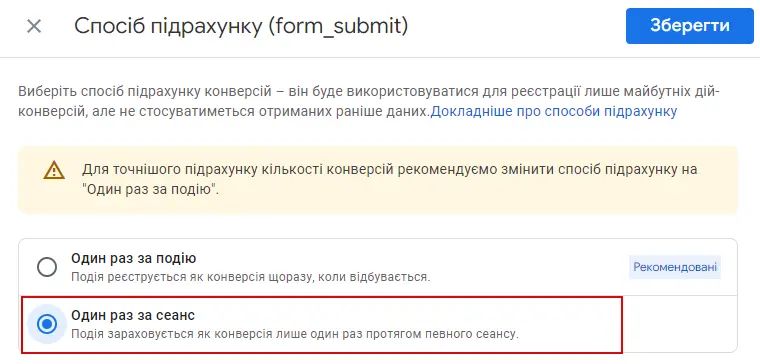
Вітаю! Тепер кількість конверсій в GA4 та Universal буде співпадати. Що, звісно, не можна сказати про коефіцієнт конверсії. Ну але то вже тема окремої статті.
Замість висновків
Google Analytics дає нам можливість більш точно налаштовувати конверсії, і це не може не радувати. Сподіваюся, функціонал створення подій на основі потрапляння користувача в аудиторію вразив вас так само, як і мене. Напишіть у коментарях, з якими проблемами під час роботи з Google Analytics 4 ви стикаєтесь, і, можливо, вже в наступній статті я розберу її більш детально.
Від редакції. Максим запустив міні-курс з налаштування Google Analytics 4. Якщо кому цікаво, пишіть повідомлення в месенджер.
Джерело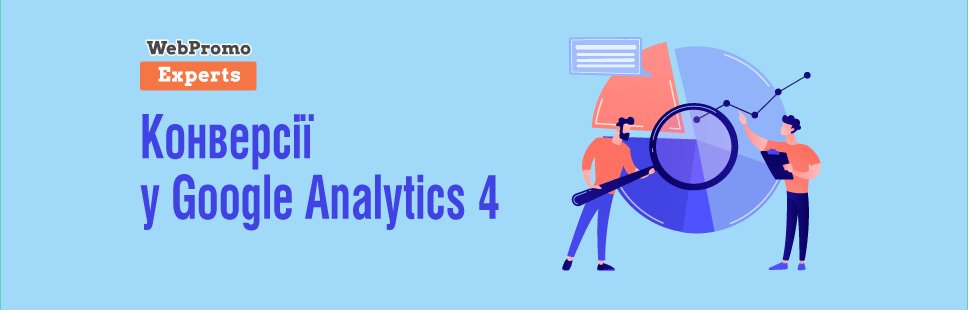




















Авторизуйтесь , щоб залишати коментарі
Irina Shcherban
19.07.2023
Классная статья! Максим, спасибо! действительно столкнулись с задваиванием конверсий и совершенно другими показателями после перехода на GA4. Внесли изменения, надеюсь помогут и перестанем мучаться от этих двойных конверсий